Brugsanvisning SONY PRS-350
Lastmanuals tilbyder en socialt drevet service indeholdende deling, opbevaring og søgning i manualer relateret til brugen af hardware og software: brugerguides, ejermanualer, hurtigstart guides og tekniske datablade. GLEM IKKE: LÆS ALTID BRUGERGUIDEN FØR KØB!!!
Hvis dette dokument passer til den brugerguide, instruktionsmanual eller brugermanual du leder efter, så download den nu. Lastmanuals giver dig hurtig og nem adgang til brugermanualen SONY PRS-350. Vi håber at du finder denne SONY PRS-350 brugerguide anvendelig for dig.
Lastmanuals hjælper med at downloade brugerguide til SONY PRS-350
Du kan også downloade disse produktrelaterede manualer:
Manual abstract: betjeningsvejledning SONY PRS-350
Detaljeret instruktioner er i Brugerguiden.
[. . . ] Indholdsfortegnelse Indeks
Brugervejledning PRS-350
Digital boglæser
©2010 Sony Corporation 4-257-507-11(2)
TILLYKKE
Din Reader Pocket EditionTM har følgende praktiske funktioner:
Touchskærm på den flotte touchskærm kan du nemt navigere ved at svirpe for at bladre og trykke for at bogmærke, tage noter og fremhæve. Zoomfunktion gør tekststørrelsen større eller mindre efter dine ønsker, eller zoom ind på billeder for at se nærmere på dem. Ordbog tryk to gange på et ord for at se dets betydning og oversætte det.
Læs videre. Gør standbyskærmen personlig med dit yndlingsbillede.
Indholdsfortegnelse
Indeks
2
Brug funktionen "Samlinger" til at organisere biblioteket på din ReaderTM, så du kan finde den bog, du vil læse. [. . . ] For at skifte til en anden ordbog skal du trykke på OPTIONS tryk på [Change Dictionary]. Indtast et ord ved hjælp af tastaturet på skærmen ( 26) tryk på et kandidatord. Den fuldstændige definition vises i ordbogsviseren ( 61).
2
Sådan vises en liste over ord, der har det samme forbogstav som det indtastede ord
Tryk på (tastatur) ( 62).
Sådan vises en liste over ord, der tidligere er søgt efter
Tryk på OPTIONS tryk på [Word Logs: Dictionary]. For at slette logfiler for ord, se 64.
Indholdsfortegnelse
Indeks
82
Applications-menu
Vise billeder
Du kan se billeder, der er gemt i den interne hukommelse. Du kan også indstille dine foretrukne billeder til standbyskærmen.
1 2
Tips
Tryk på [Pictures] under [Home] -menuen.
[Applications] på
Tryk på en miniature af det ønskede billede på listen.
Om OPTIONS-menuen, se 1. Se "Understøttede filformater" ( 11). For at overføre billeder til læseren ved hjælp Reader Library, se nærmere i Reader Library Help.
Sådan indstilles et slideshow
Tryk på OPTIONS tryk på [Slideshow On]. For at indstille varigheden af et slideshow, se [Slideshow] i [Application Preferences] ( 88).
Indholdsfortegnelse
Indeks
8
Applications-menu
Sådan indstilles som en standbyskærm
På [Pictures] -listen skal du trykke på OPTIONS tryk på [Select Standby Screen] tryk på miniaturen af kandidatbilledet tryk på [Done]. [Standby Screen] -indstillingen konfigureres fra [Settings] -menuen ( 91). Tip
Når to eller flere billeder er blevet valgt, skiftes det viste billede, hver gang læseren går i dvaletilstand ( 8).
Sådan zoomes ind på et billede
Tryk på ( 10) for at skifte til zoom-ind-indstilling. Træk zoomskyderen ( 49), og rul billedet ved at trække. Tip
Tryk to gange der, hvor du vil zoome yderligere ind. Det område, der er trykket to gange på, vises automatisk centreret efter indzoomning.
Indholdsfortegnelse
Indeks
84
Indstillinger
Ændre indstillinger
Tryk på [Settings] -fanen på [Home] -menuen.
[General Settings] ( 87)
[Date and Time] [Date and Time Format] [Page Turn Preference] [Menu Language] [Keyboard] [Screen Orientation]
[Application Preferences] ( 88)
[Dictionary] [Slideshow]
[System Management] ( 89)
[Power Management] [Device Lock] [Standby Screen]
Indholdsfortegnelse
Indeks
85
Ændre indstillinger
[Initialization] ( 92)
[Restore Defaults] [Clear Keyboard History] [Format Internal Memory]
[About]
Viser systeminformation og lovgivningsmæssige oplysninger for læseren.
[Device Shutdown]
Slukker læseren helt (slår strømmen fra).
Indholdsfortegnelse
Indeks
86
Ændre indstillinger
[General Settings] -menupunkter
[Date and Time]
Tryk på et felt for at ændre. Indtast et tal ved at trykke på det numeriske tastatur. Tryk på [OK] for at aktivere ændringen. Tip
Læserens dato og tid synkroniseres automatisk med computeren af Reader Library efter tilslutning.
[Date and Time Format]
Tryk på [Month-Day-Year] eller [Day-Month-Year] for at vælge datoformatet. Tryk på [12 hour] eller [24 hour] for at vælge tidsformat. Tryk på [OK] for at aktivere ændringerne.
[Page Turn Preference]
Indstiller svirpe-retningen til at bladre frem. Svirpe til venstre er standardindstillingen.
[Menu Language]
Vælger sprog for læserens menu og meddelelser.
Indholdsfortegnelse Indeks 87
Ændre indstillinger
[Keyboard]
Vælger et foretrukket tastatur på skærmen.
[Screen Orientation]
Indstiller den retning, skærmen skal drejes i, når der skiftes fra stående til liggende indstilling.
[Application Preferences] -menupunkter
[Dictionary]
Vælger hvilken ordbog, der skal bruges som standard.
[Slideshow]
Indstiller slideshowet til at være slået til/fra, og dets varighed op til 60 sekunder.
Det kan tage længere tid at vise slideshowet, afhængigt af størrelsen på billedet.
Bemærk
Indholdsfortegnelse
Indeks
88
Ændre indstillinger
[System Management] -menupunkter
[Power Management]
Strømstyring hjælper med at undgå unødigt batteriforbrug. Strømstyring fungerer som følger: Efter 10 minutter uden aktivitet går læseren automatisk i dvaletilstand, og batteriforbruget minimeres. Efter to* dage uden aktivitet slukkes læseren automatisk og holder op med at forbruge batteristrøm.
* Hvis batteristrømmen er på et lavt niveau, slukker læseren efter to dage uden aktivitet. Læseren går ikke i dvaletilstand efter 10 minutter uden aktivitet, selv om [Power Management] er indstillet til [On], når: Den er forbundet til en computer med det medfølgende USB-kabel. [. . . ] 111 Understøttede filformater . . . . . . . . . . . . . . . . . . . . . . . . . . . . . . . . . . . . . . . . . . . . . . . 11 Systemkrav . . . . . . . . . . . . . . . . . . . . . . . . . . . . . . . . . . . . . . . . . . . . . . . . . . . . . . . . . . . . . . . . . . . . . . . . . . . 115
Indholdsfortegnelse
Indeks
122
Indholdsfortegnelse . . . . . . . . . . . . . . . . . . . . . . . . . . . . . . . . . . . . . . . . . . . . . . . . . . . . . . . . . . 118 Indeks . . . . . . . . . . . . . . . . . . . . . . . . . . . . . . . . . . . . . . . . . . . . . . . . . . . . . . . . . . . . . . . . . . . . . . . . . . . . . . . . . . . . . [. . . ]
UDEN ANSVAR FOR DOWNLOAD AF BRUGERGUIDEN FOR SONY PRS-350 Lastmanuals tilbyder en socialt drevet service indeholdende deling, opbevaring og søgning i manualer relateret til brugen af hardware og software: brugerguides, ejermanualer, hurtigstart guides og tekniske datablade.

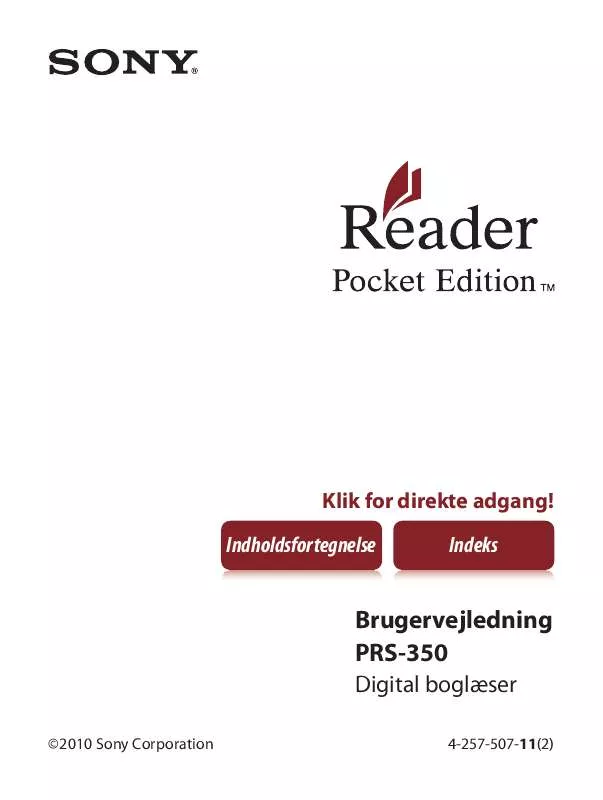
 SONY PRS-350 INSTALLATION GUIDE (947 ko)
SONY PRS-350 INSTALLATION GUIDE (947 ko)
 SONY PRS-350 (2777 ko)
SONY PRS-350 (2777 ko)
 SONY PRS-350 annexe 1 (2824 ko)
SONY PRS-350 annexe 1 (2824 ko)
 SONY PRS-350 DATASHEET (360 ko)
SONY PRS-350 DATASHEET (360 ko)
 SONY PRS-350 QUICK START GUIDE (1527 ko)
SONY PRS-350 QUICK START GUIDE (1527 ko)
 SONY PRS-350 HOW TO GET EBOOKS ON READER (730 ko)
SONY PRS-350 HOW TO GET EBOOKS ON READER (730 ko)
